移动硬盘数据记录如何彻底清除?
2
2025-04-15
在数字化时代,移动硬盘成为了我们存储和转移文件的重要工具。然而,当我们需要处理多个移动硬盘中的图片时,有时会遇到需要将它们合并到一个位置的情况。本文将详细指导您如何合并多个移动硬盘中的图片,并分享一些实用的步骤和技巧。
合并图片不仅仅是为了整理文件,它还可以帮助我们更高效地备份、管理图片文件,以及简化分享过程。在开始之前,重要的是要了解合并图片对提高工作效率及数据安全性的潜在好处。

1.操作系统自带工具
对于Windows用户,可以使用自带的文件资源管理器功能进行简单操作。而macOS用户可以利用Finder进行拖放操作。
2.第三方软件
如果任务比较复杂,可以考虑使用第三方软件,如TotalCommander、FreeCommander等,它们提供了更多的自定义选项和批量处理功能。
3.在线服务
在某些情况下,你还可以利用在线服务合并图片,例如Dropbox或GoogleDrive等,通过上传、整理和分享文件夹来间接实现合并。
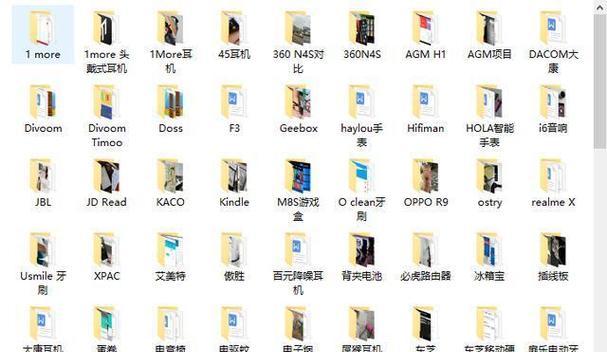
1.连接所有移动硬盘
确保所有的移动硬盘都已经正确连接到电脑,并被系统识别。
2.备份原始数据
在进行任何合并操作之前,强烈建议您备份所有移动硬盘中的图片,以防意外丢失。
3.选择目标文件夹
选择一个目标文件夹来存储合并后的图片。这可以是电脑上的一个文件夹,也可以是连接的移动硬盘上的一个新文件夹。
4.逐个移动或复制图片
您可以手动将一个移动硬盘中的图片拖放到目标文件夹中。重复此步骤,直到所有硬盘的图片都被移动或复制到目标文件夹。
5.使用工具批量处理
如果图片数量庞大,可以使用文件资源管理器的“复制”和“粘贴”功能,或者使用第三方软件的批量重命名、移动功能来高效处理。
6.检查文件完整性
确保所有图片都已成功合并到目标文件夹,并检查文件的完整性,避免出现损坏的图片。

1.文件排序
使用文件资源管理器或第三方软件的排序功能,按照文件名、日期或大小等条件整理图片。
2.批量重命名
利用第三方软件的批量重命名工具,为所有合并的图片统一命名规则,便于管理。
3.使用快捷键
熟练使用快捷键可以显著提升合并图片的效率,例如:Ctrl+C(复制)、Ctrl+V(粘贴)、Ctrl+A(全选)。
4.分批处理
如果图片数量过多,可以分批次进行处理,避免因操作时间过长导致的系统卡顿或故障。
5.利用云服务同步
完成合并后,可以使用云服务同步目标文件夹,以实现图片的在线备份和远程访问。
1.文件权限问题
如果在移动或复制过程中遇到文件权限问题,可以尝试以管理员身份运行文件资源管理器或第三方软件。
2.文件冲突
在合并图片时可能遇到文件名冲突,这时可以选择自动重命名冲突文件,或者手动解决冲突。
3.系统不稳定
在处理大量文件时,系统可能会出现不稳定情况。建议定期保存进度,并在较为稳定的环境下操作。
4.数据丢失
为防止意外数据丢失,应该确保在每一步操作后都进行了适当的备份。
5.文件损坏
在合并前对图片进行检查,确保所有文件都是可读且未损坏的。
通过本文的介绍,您应该已经掌握了如何将多个移动硬盘中的图片合并到一个位置的步骤和技巧。无论是使用系统自带工具还是第三方软件,最重要的是确保数据的安全和操作的正确性。记住,在进行任何文件操作之前,做好备份总是明智的选择。随着技术的不断进步,未来还会有更多高效、便捷的工具帮助我们更简单地完成这一任务。
版权声明:本文内容由互联网用户自发贡献,该文观点仅代表作者本人。本站仅提供信息存储空间服务,不拥有所有权,不承担相关法律责任。如发现本站有涉嫌抄袭侵权/违法违规的内容, 请发送邮件至 3561739510@qq.com 举报,一经查实,本站将立刻删除。